Потпуно чишћење рачунара након брисања ИОБИТ-а

- 2929
- 209
- Owen Wehner IV
За многе куповина новог рачунара је очигледно решење проблема са спорим рачунаром. Срећом, то није једина опција. Буџет можете да сачувате ако уложите у услужни програм за подешавање рачунара, као што је Иобит Адванцед СистемЦаре Про. Апликација вам омогућава да извршите све радње рестаурације система доступне у Иобит Адванцед СистемЦаре бесплатно, а такође додаје оптимизацију у реалном времену у реалном времену, дубље чишћење регистра и бројне друге функције. Напредни СистемЦаре Про не одговара могућностима АВГ Тунеуп-а или Иоло система механичара, али ово је пријава за повећање продуктивности за одличну цену коју дефинитивно треба да покушате.

Иобит - какав је то програм
Иобит Адванцед СистемЦаре се добро сналази са убрзавањем спорог рачунара, али услужни програм има низ недостатака који то не дозвољавају најбоље у оцјени.
Предности:
- Побољшава перформансе рачунара.
- Корисни монитор перформанси виџета.
- Здравствени монитор - пружа кратке информације о систему.
- Има неколико безбедносних функција.
- Опоравак података.
- Цена.
Мане:
- Ограничења инсталације.
- Додатне функције - Потребна су вам одвојена оптерећења и куповина.
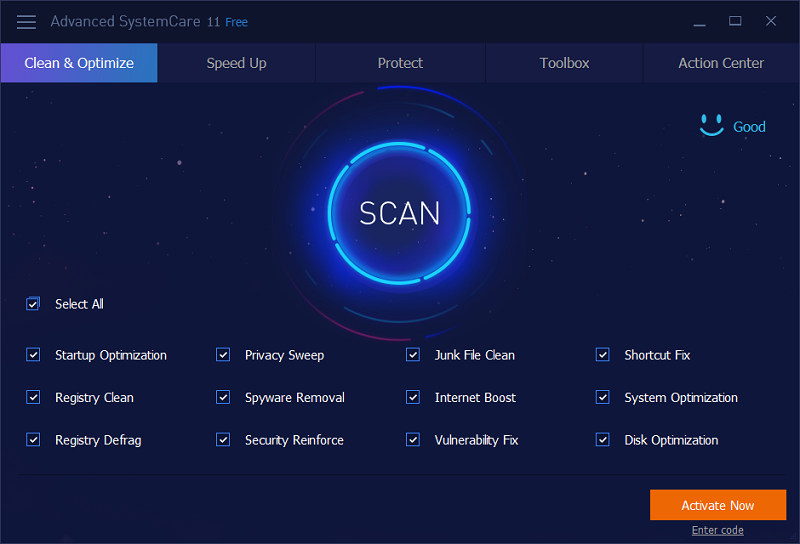
Напредна системска картица је алат за оптимизацију рачунара на Виндовс 10, 8 и 7. Најновија верзија Утилити - ИОбит 12. Повећане перформансе се постижу због оптимизације неколико компоненти.
Особитељство:
- Скенирање и чишћење непотребних датотека.
- Турбо убрзање.
- Дубока оптимизација.
- Оптимизација лансирања.
- Безбедност.
- Хардверско убрзање.
- Оптимизација диска.
- Опоравак података.
- Фаидед и друге функције заштите поверљивости.
Додаци се учитавају одвојено. Међу бесплатно је ажурирање возача рачунара, уништавање датотека / мапа и препознавање лица. Међу плаћеним Смарт Дефраг Про - 3,99 долара. Иобит Унинсталлер Про - $ 4,99.
Главне карактеристике програма
Напредна системска заштита се нуди у три верзије: Бесплатно, Про и Ултимате, фокусиран на максималну сигурност. Бесплатна верзија укључује стандардну заштиту, оптимизацију система, резервне копије / обнову, заштиту заштите и убрзаности, која бришу непотребне датотеке и дефрагменти Регистар. Про верзија (19,99 УСД годишње) има додатне функције, укључујући оптимизацију система у реалном времену и заштити од злонамјерног софтвера (антивирус). Ултимате (29,99 долара годишње) укључује много додатних сигурносних алата који штите од тројана, црва, вируса итд. Д. За разлику од других сличних програма, ИОбит има лиценцирана ограничења: софтвер се може инсталирати само на 3 рачунара. У неким случајевима такви услови могу постати проблем. Али ако не, онда је напредна системска облога преузме и инсталирана за неколико минута!
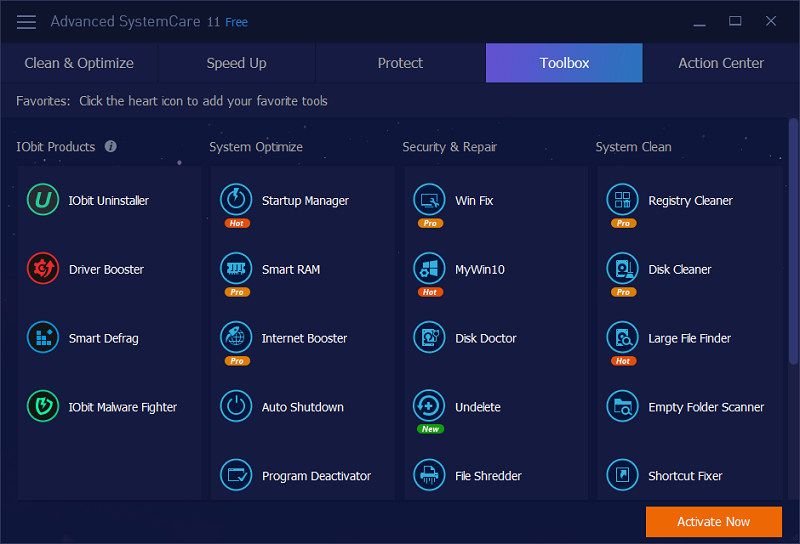
Нови и стари алати
Напредни системцаре Про садржи неколико нових који побољшавају систем и безбедност инструмената, што чак и неискусни корисник може да користи.
Међу системским компонентама:
- Иобит неленете, обнављајући датотеке кроз унутрашњу и спољну меморију.
- Нови механизам за оптимизацију диска који повећава његове перформансе.
Нове безбедносне функције:
- Сигурносно појачање - дијагноза и уклањање недостатака система.
- Саветник за почетну страницу - Надгледање промене у почетној страници и претраживача да не бисте хакирали прегледач.
Одмах након почетка можете почети скенирати систем. Морате да кликнете на икону "Сцан" на виџету или радној површини. Напредни Системцаре Про ће проверити ваш рачунар за проблеме и, ако је потребно, покренуће неисправно управљање.
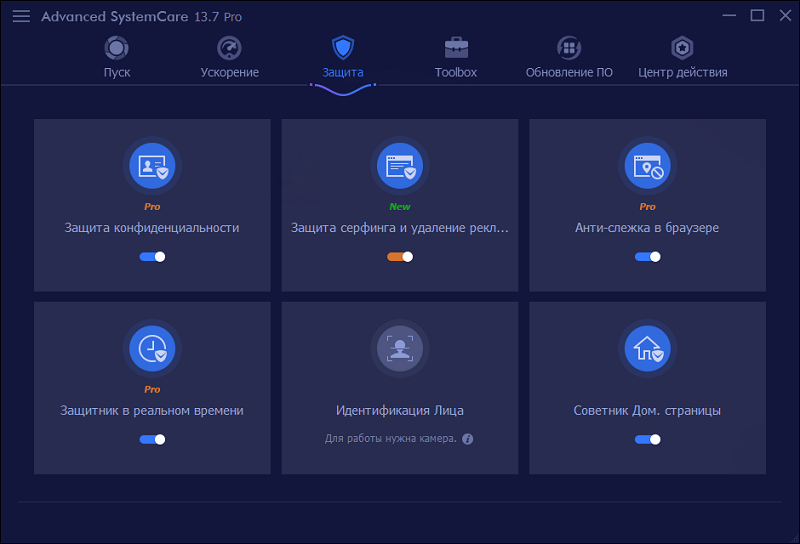
ИОБИТ ПРО има неколико функција које су или проширене или неприступачне у верзији БЕСПЛАТНОГ:
- Чистач диска - брисање непотребних датотека.
- Интернет Боостер - Повећање брзине интернетске везе.
- Чишћење регистра - Обнова проблема са проблемима.
- Систем за оптимизацију у стварном времену који помаже у управљању радом система у муху.
Ово је општа и стандардна листа функција које су доступне и у другим сличним премиум програмима. За разлику од бесплатног, ИОБИТ ПРО има корисну монитор перформанси за перформансе на радној површини, што вам омогућава да прегледате оптерећење, диск, мрежу и РАМ-у. Са прекомерним компонентама за утовар, алат ће вас упозорити на ово. Системски монитор има брзе значке које омогућавају да искључите рачунар, искључите процесе, преузмите слике екрана и обављате друге корисне функције. Ово је сјајан начин да се инстант информације о рачунару не пребаците на апликацију.
Додатне компоненте
Адванцед СистемЦаре Про нуди да бисте преузели други ИОБИТ софтвер да бисте заштитили рачунар и повећали његове перформансе. На пример, ако напредни систем Системцаре Про не нађе још један антивирусни софтвер, понудиће се за преузимање Иобит Адванцед СистемЦаре Ултимате, која се бори против злонамерних програма. Програм укључује неке друге занимљиве функције као што су ВинФик, Смарт Рам, Интернет Боостер, Диск Доцтор, Диск Цлеанер и Т. Д. Мекан може да врати датотеку коју сте већ избрисали из корпе, са недостатком РАМ-а објавиће виртуалну меморију, затвори непотребне позадинске задатке, искључите непотребне услуге трећих итација и програми током лансирања итд. Д. Помоћу функције препознавања лица можете да конфигуришете лаптоп или ПЦ откључавање. Напредна системска заштита је и ефикасна за повећање брзине Интернета, ДНС заштите, праћење праћења итд. Д.

Интерфејс
Иобит има веома добар и погодан интерфејс. Постоје скоро све потребне функције на почетној страници, укључујући велико дугме за скенирање. Ако је потребно, можете се померити између картица "Чисти и оптимизирати", "Убрзати", "Протецтион", "Тоолбар" итд. Д. Свака картица садржи одговарајуће функције. На пример, ИД лица, заштитник у реалном времену, ДНС Протецт и Т картице налазе се на картици заштите. Д., А у "убрзаном" видећете Турбо појачавање, убрзање хардвера, дубоке оптимизације, уређаје / плоче алата итд. Д.
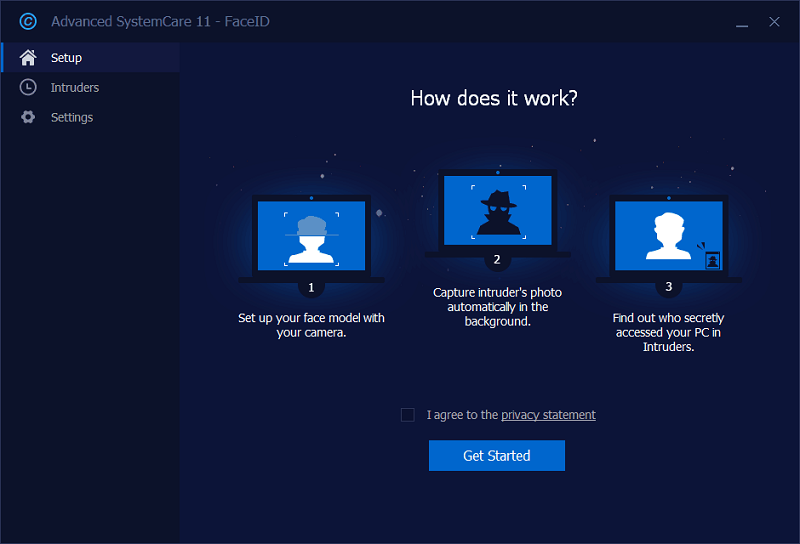
Побољшање перформанси
Да бисте тестирали Иобит Адванцед СистемЦаре Про и оставите да удише нови живот у рачунар, завршили смо два тестова - покретање алата за перформансе система ГеекБенцх систем и мерење времена за покретање - пре и после стартног софтвера. Сваки тест је одржан 3 пута. Пре подешавања софтвера, Интел Цоре И7 Кс990 Стиле-Ноте Лаптоп са фреквенцијом сата од 2 ГХз, 4 ГБ РАМ-а и интеглуге од 80 ГБ примио је 5914 бодова у Геекбенцх и учитао за 50,3 с. Након лансирања ИОбита, перформансе система се побољшала. ГеекБенцх Оцена је порасла на 6104 - више од 200 бодова. Време оптерећења је смањено на 44.2 с. Генерално, услужни програм је имао одређени позитиван утицај на рачунар. Омогућава приметно побољшање перформанси. Сви ОС је почео брже радити чак и са отвореним иТунесом и паром.
Иобит може да изврши дубоко скенирање, откривање непотребних датотека и брзо их чисти. Оптимизација лансирања, Интернет акцелератора, средство за уклањање Виндовс рањивости, дефрагментор диска, чишћење регистра, уклањање шпијунског софтвера, РАМ-а и много више функција. Поред тога, када користите програм, решени су сви могући поверљиви проблеми. Фактори који успоравају брзину рачунара могу бити многи. Али напредна системска заштита може да конфигурише неколико важних ствари које откључавају максималну брзину и перформансе. То се ради помоћу функције Турбо Боост, која зауставља непотребне услуге. Такође дубоко оптимизује неке ствари, као што је искључење непотребне анимације, аутоматско-слитан дискове итд. Д.
Уклањамо иобит са рачунара
Иобит се може потпуно уклонити са рачунара и ручно и користити софтвер трећег партија.
Уклањање програма
Ово је ручни начин за брисање програма ИОБИТ Унинсталлер, који захтева неколико корака. Прво је зауставити занемарени процес:
- Кликните десним дугметом миша на траци задатака на дну екрана и изаберите "Покрените менаџера задатака".
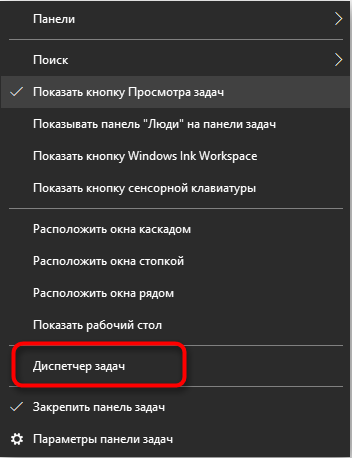
- Кликните на картицу "Процесес" да бисте у тренутку видели програме, а затим изаберите "Прикажи процесе свих корисника".
- Кликните на ИОБИТ ако је активан, а затим кликните на "Довршите поступак".
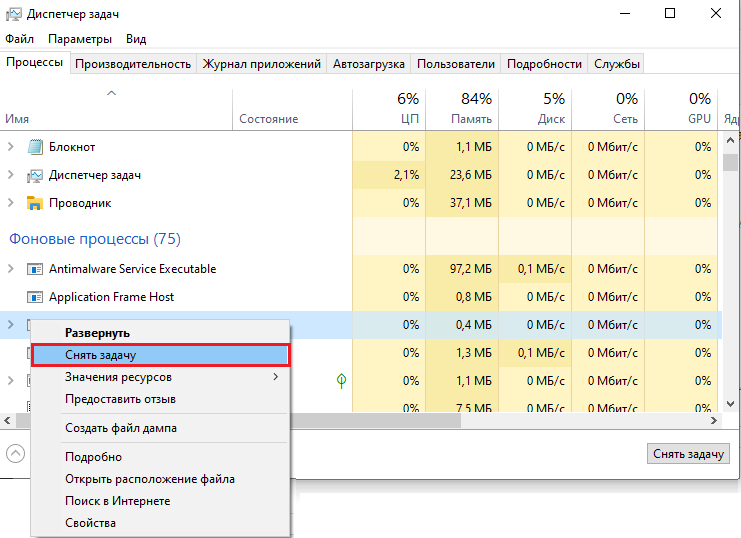
Можете да користите комбинацију ЦТРЛ + АЛТ + брисања да бисте позвали диспечер задатака. Следећи корак ће бити уклањање програма преко контролне табле:
- Кликните на дугме "Старт" и изаберите "Подешавања".
- Изаберите "Систем".
- Кликните на Апплицатионс и функције на лијевој плочи интерфејса.
- Помичите се према доле да бисте пронашли ИОбит, кликните на програм и изаберите "Делете".
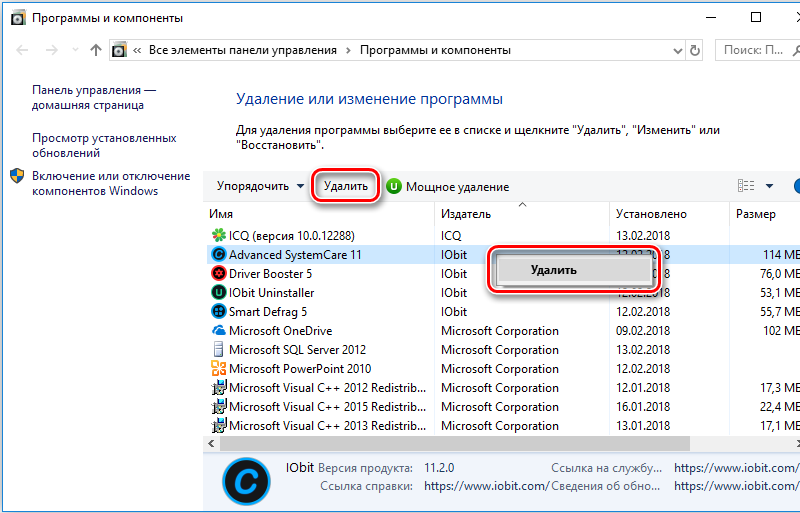
- Потврдите радњу кликом на "Уклони" у прозору поп-а.
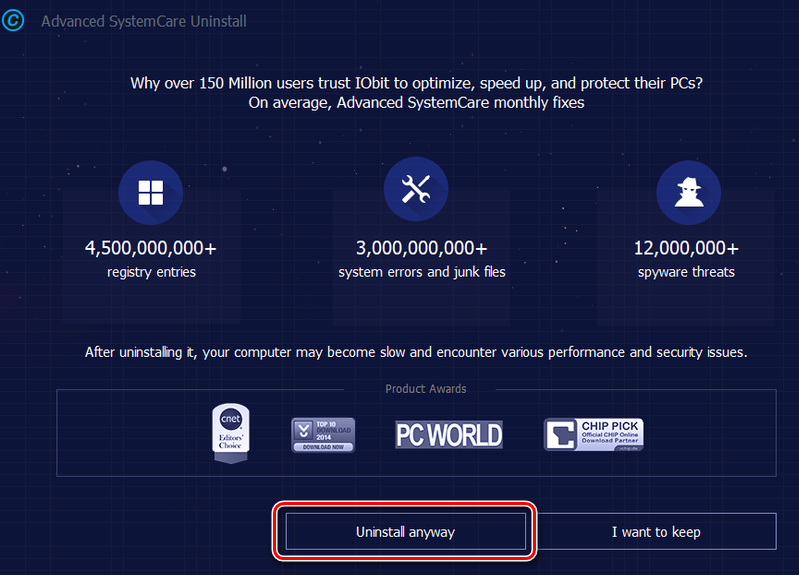
Уклањање привремених датотека
Како потпуно уклонити иобит? Прво морате омогућити одраз скривених мапа:
- Старт - унесите "дисплеј" и изаберите одраз нагињања и системских датотека.
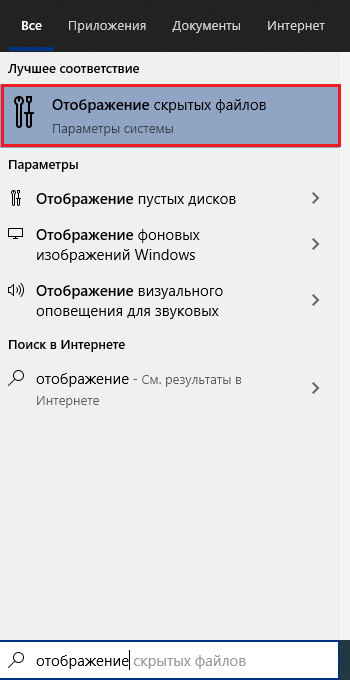
- "Промените параметре како бисте приказали скривене ...".
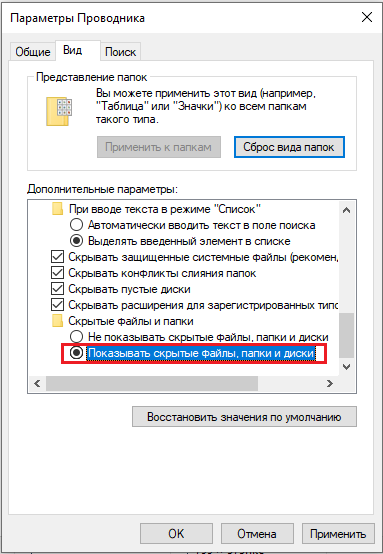
- Дођите до прозора отворених поставки у највише и одаберите "Прикажи скривене датотеке".
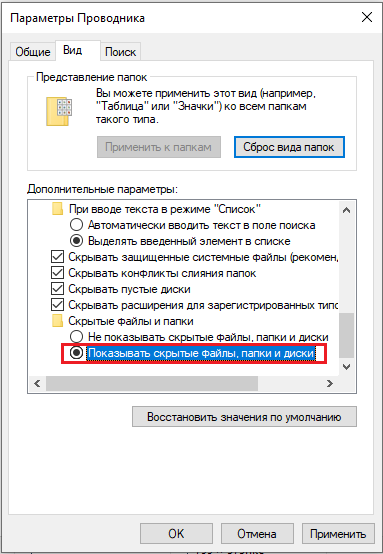
- Примените / приближно.
Диск са мапама са привременим датотекама, компоненти проширења итд.Д. Морају их ручно уклонити. Отворите мој рачунар и идите на:
- Ц: \ Виндовс \ Темп.
- Ц: \ Корисничко име \ АппДата \ Лоцал \ Темп.
- Ц: \ Корисници \ Стандардно \ АппДата \ Лоцал \ Темп.
- Ц: \ Корисници \ Сви корисници \ Темп.
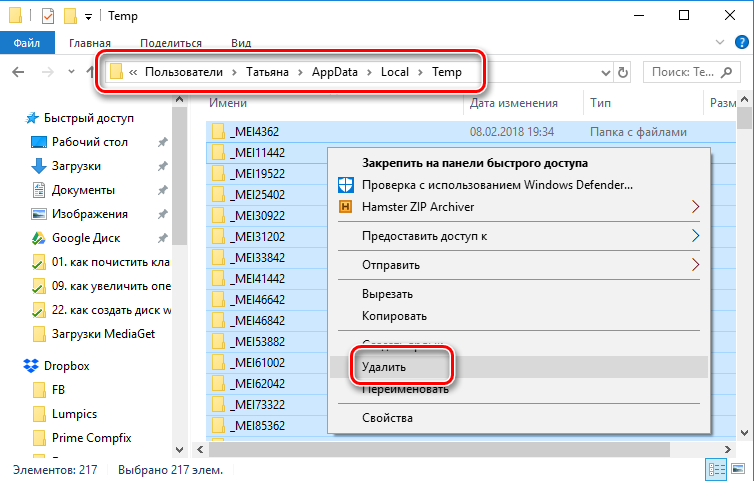
Отворите и избришите све садржај каталога наизменично. Поред иобит смеће, овде се налазе привремене датотеке других апликација. Не бојте се да их избришете.
Чишћење регистра
Након главних и привремених досијеа, потребно је потпуно уклањање преосталих евиденција о регистру:
- Унесите "Регедит" у линији за претрагу поред дугмета "Старт" и покрените уређивач регистра.
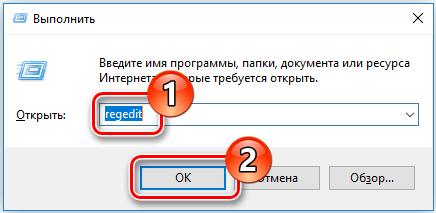
- На картици "Едит" изаберите "Пронађи" (или кликните истовремено Цтрл + Ф).
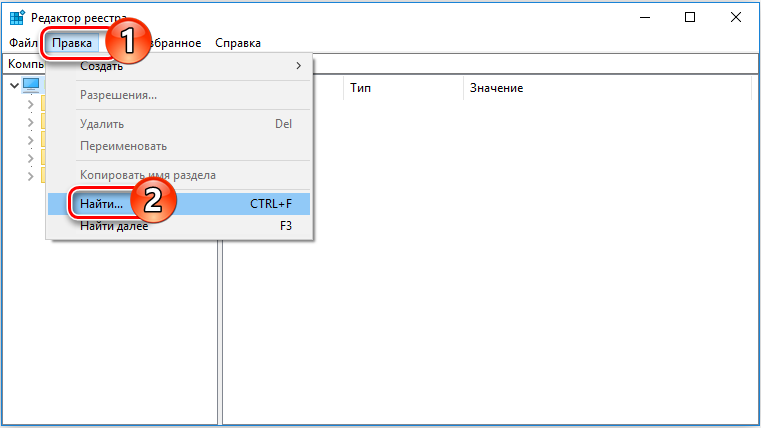
- Унесите "иобит", кликните на "Пронађи даље".
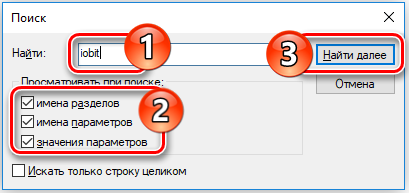
- Алтернативно бришите све каталоге и датотеке регистра док се претрага не заврши.
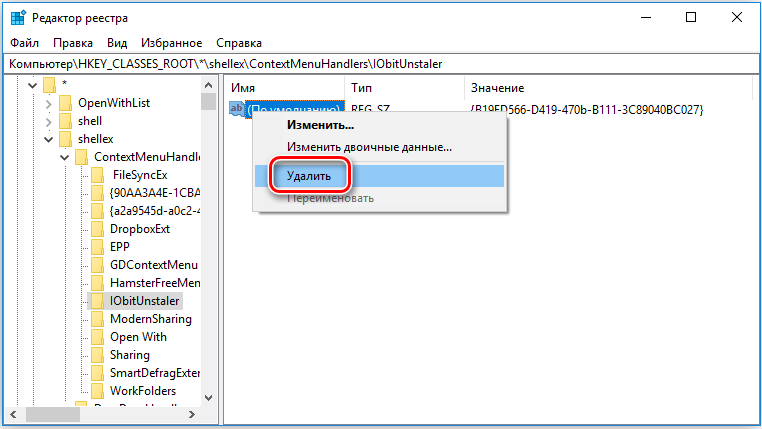
- Поново учитај ПЦ.
Чишћење планера задатака
Следећи корак је чишћење планера задатка:
- Старт - унесите "Планер задатка" и изаберите програм на листи.
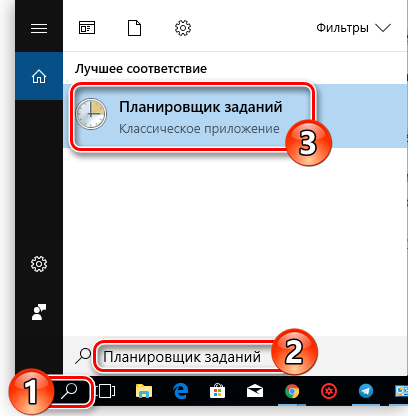
- С десне стране одаберите филијалу "Библиотека библиотеке".
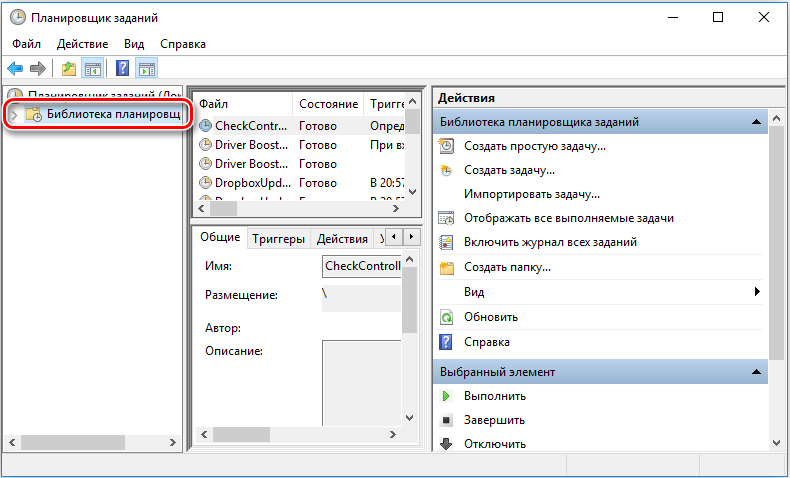
- У средњем делу прозора крените кроз листу задатака (мало их је) и бришете све где постоји иобит - прво у именима датотека у азбуци, а затим у аутору ступаца.
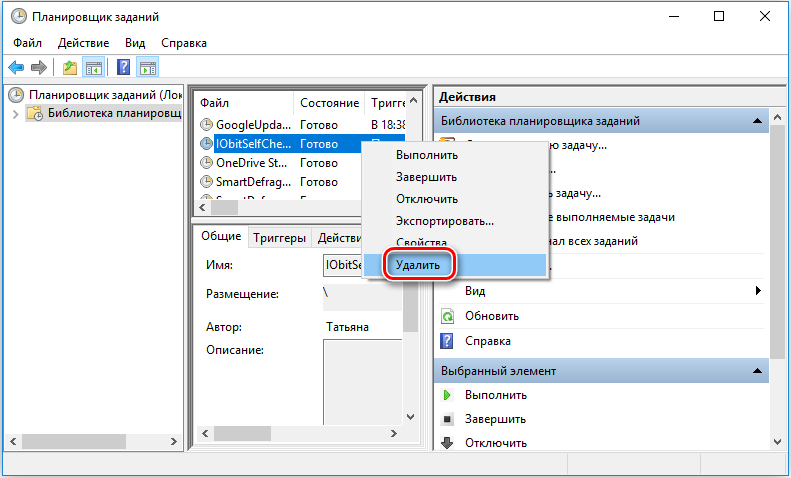
Чишћење испитивања
Последњи корак ће бити контрола проводника:
- Отворите рачунар и унесите ИОбит у линији за претрагу кликните на Ентер.
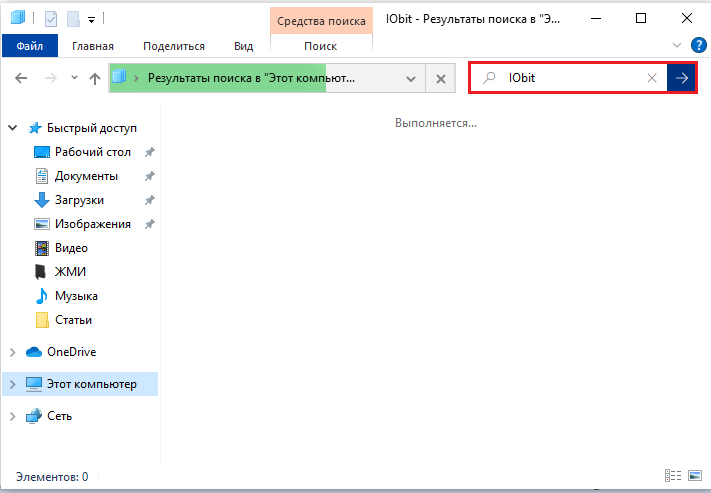
- Сачекајте да се пребаците претрагу и уверите се да су све мапе и датотеке са тим именом избрисане.
Сви ови кораци помоћи ће да се програм у потпуности уклони. Као алтернатива, можете да користите апликацију за трећу употребу која ће све акције извршити аутоматски.
Иобит уклањајући се по трећим програмима
Размотрите поступак на примеру популарног ЦЦлеанера:
- Након покретања отворите картицу Сервице, пронађите ИОбит у менију за уклањање програма
- Изаберите Деинстал и када тражите захтев, потврдите радњу.
- Вратите се на прву картицу за чишћење и притисните дугме Анализа.
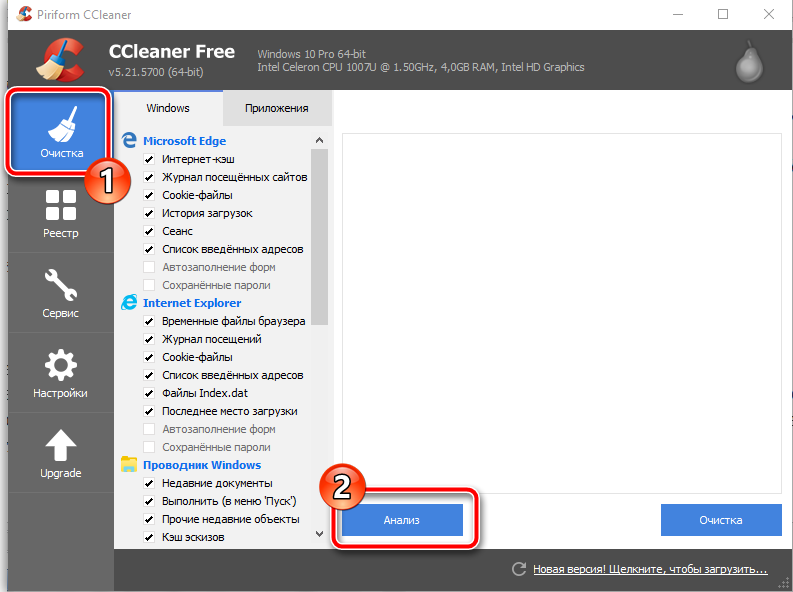
- Овде такође можете поставити критеријуме за чишћење, укључујући поставке купца, Цхроме, Антивирус итд. Д.
- Сачекајте крај скенирања и кликните на дугме "Чишћење".
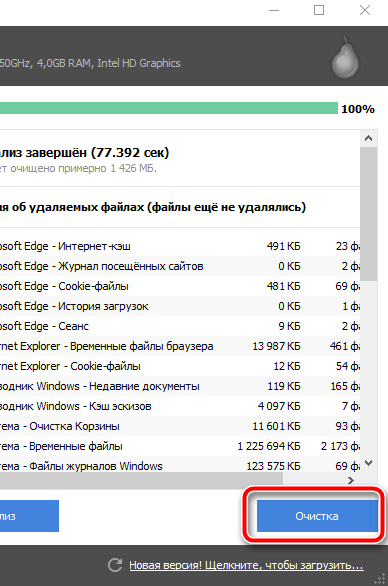
- На картици Регистрација кликните на Тражи проблеме, а затим "Поправите примећене".
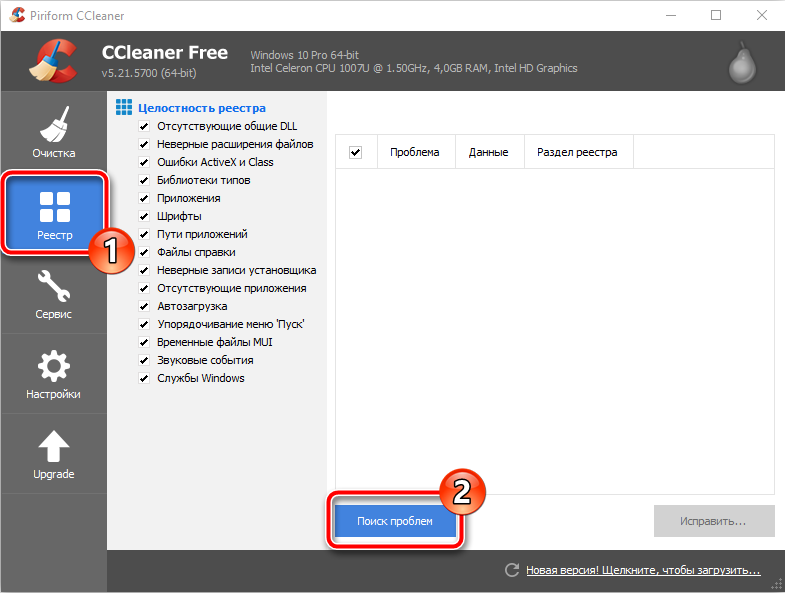
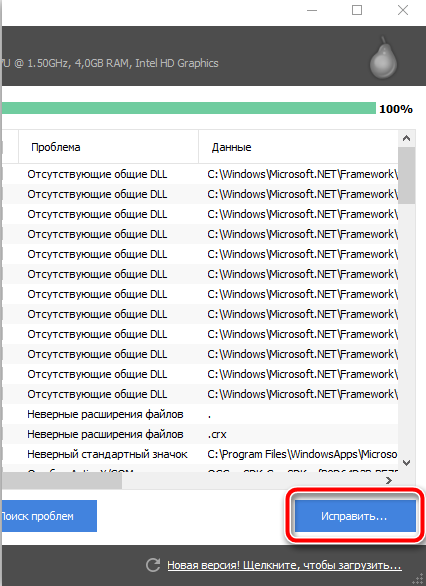
Иобит Адванцед СистемЦаре Про је заслужни програм који делективно повећава перформансе рачунара. Програм обавља готово исте функције као и лидери категорије и то кошта мало јефтиније. Нажалост, ИОбит има лиценцирана ограничења - за потпуно подешавање, потребно је да преузмете (у неким случајевима да купите) додатна проширења, али ипак, програм је поуздан и стабилан избор.
- « Различити начини за уређивање видео записа на Андроид паметном телефону
- Шта су СВГ датотеке и који су програми отворили »

